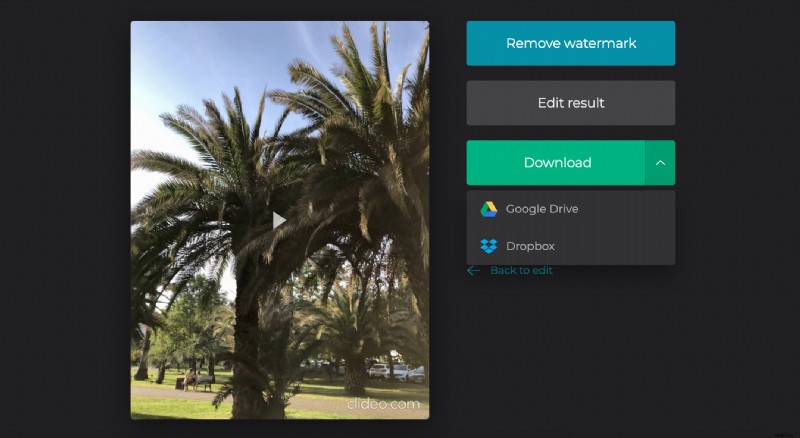Jak vystřihnout a stáhnout video pro Vimeo ve formátu MP4
Vimeo je platforma bez reklam, která se zaměřuje spíše na kvalitu než na kvantitu. Je tedy velmi nepravděpodobné, že nahrávky, které tam najdete, budou dostupné někde jinde.
To je důvod, proč si možná budete muset stáhnout své video pro Vimeo a získat jeho část ve formátu MP4 – A nástroj jako Clideo vám může pomoci.
Náš nástroj funguje online, což znamená, že jej můžete okamžitě používat z jakéhokoli zařízení, bez předchozí instalace. Je kompatibilní se všemi operačními systémy, takže jej můžete spustit na počítačích Mac, iPhone, Windows, Android, dokonce i Linux.
Navíc je intuitivně komplexní, naše služba vám nedává šanci udělat něco špatného – všechny akce a funkce jsou samozřejmé. Chcete-li stáhnout videa Vimeo ve formátu MP4, postupujte takto:
-
Nahrajte video
Nejprve přejděte na Vimeo a stáhněte si video, pokud autor tuto možnost povolil. Poté otevřete Clideo's Vimeo MP4 Cutter na nové kartě a kliknutím na tlačítko „Vybrat soubor“ importujte nahrávku z vašeho osobního zařízení. Nebo můžete vyvolat rozevírací nabídku na pravé straně velkého modrého tlačítka a vybrat, zda chcete přidat z Disku Google nebo cloudového úložiště Dropbox.
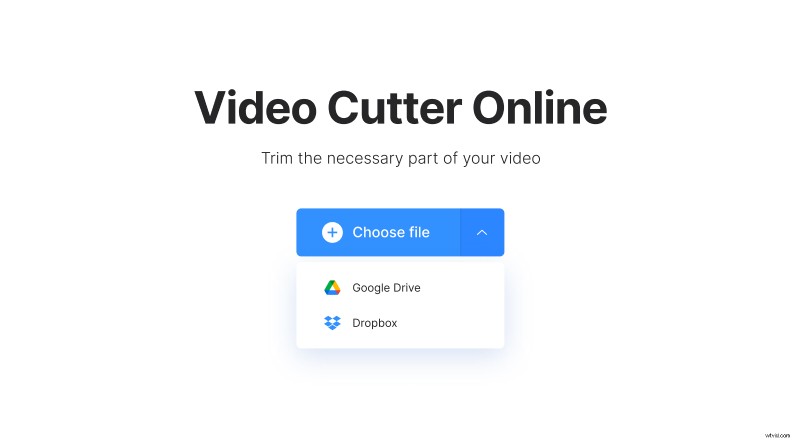
-
Převeďte video Vimeo na MP4
Nastavte časování pomocí posuvníků nebo jej vložte ručně do polí na pravé straně přehrávače. Poté vyberte jednu ze dvou možností:
- Vyberte vybraný úryvek a odteď to bude vaše nové video. Pokud zaškrtnete políčko „Fade in“, obraz se bude zobrazovat z úplné tmy. „Fade out“ označuje opačný proces a mění rámeček na černý.
- Smažte vybraný úryvek. Bude vymazán a zbytek bude sloučen do celé nahrávky. Klepnutím na „Crossfade“ bude přechod hladší.
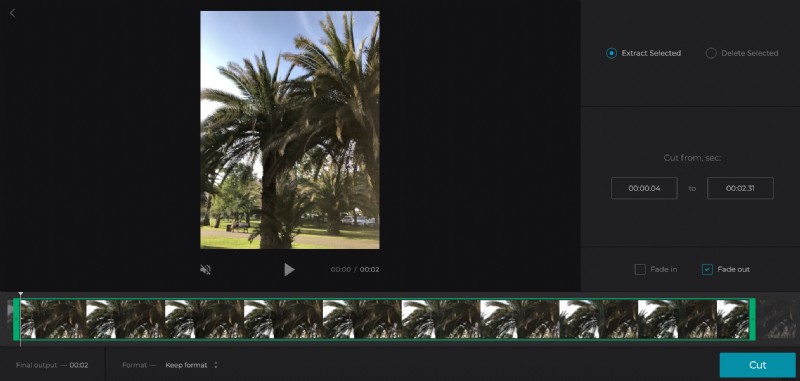
Pokud nechcete nic měnit, nechte své video tak, jak je, a zvolte výstupní formát – v našem případě to bude MP4. Pamatujte, že náš nástroj podporuje všechny nejoblíbenější formáty videa a některé méně známé:FLV, M2TS, AVI atd.

Klikněte na „Vyjmout“ a nechte záznam zpracovat.
-
Stáhnout MP4
Pokud klip vystřihnete a chcete vidět novou verzi, získejte rychlý náhled. Pokud ne – uložte video do svého osobního zařízení nebo účtu cloudového úložiště.